บทความสอนวิธีสร้าง ปรับแต่ง จัดการกับไลน์ กลุ่ม เพื่อแชทกันหลายคนพร้อมกัน เป็นหมู่ ในกลุ่มเพื่อน ชมรม ทุกคน สามารถส่ง ข้อความเข้ากลุ่มได้ โดยสมาชิกในกลุ่มจะมองเห็นได้ทั้งหมด ช่วยเพิ่มความสนุกในการแชทมากกว่าการคุยต่อตัว ต่อ
วิธีสร้าง Line กลุ่ม
1. ให้แตะแท็บ รายชื่อ
2. แตะที่ ไอคอนเพิ่มเพื่อน หรือสร้าง กลุ่ม
3. แตะสร้าง กลุ่ม Line
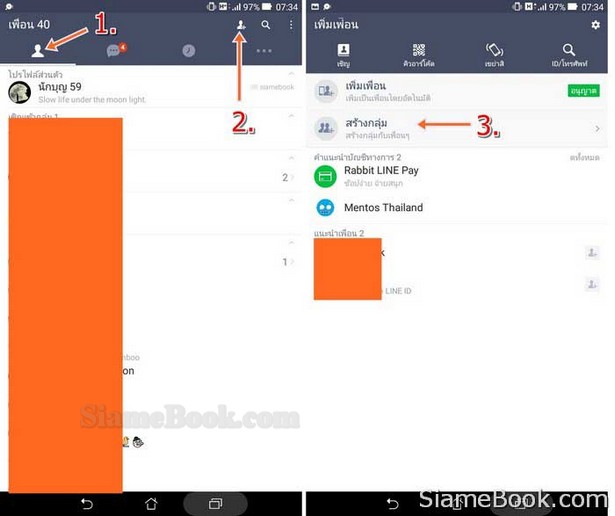
4. แตะและพิมพ์ชื่อกลุ่มที่ต้องการ
5. หากต้องการเปลี่ยนภาพโปรไฟล์ของกลุ่ม ให้แตะไอคอนรูปกล้องไปเลือกภาพ ได้เลย 6. เสร็จแล้วแตะ บันทึก
7. ตัวอย่างขณะนี้ได้สร้าง Line กลุ่มเรียบร้อยแล้ว เช่น linetips ให้แตะเพื่อเปิดดู
8. จะ ปรากฏหน้าจอต้อนรับ ให้แตะ แชทกลุ่ม ส่วนคำสั่งอื่น
- โน้ต สำหรับการสร้างโน้ตย่อ หรือสร้างบทความไว้อ่านในกลุ่ม
- อัลบัม สำหรับสร้างอัลบัมภาพ
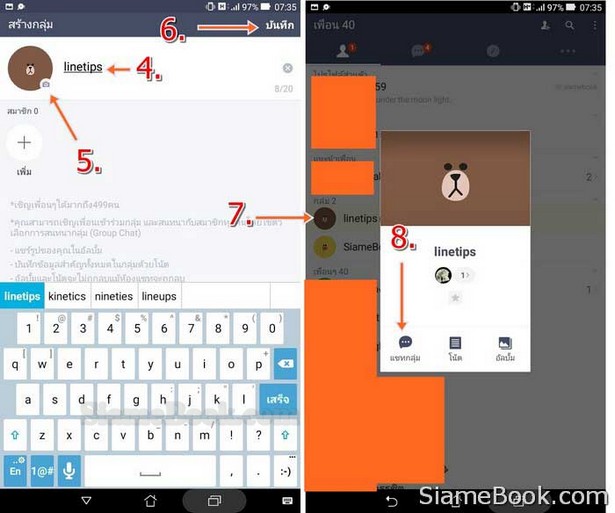
9. ตัวอย่างห้องสนทนาใน Line กลุ่ม ซึ่งจากตัวอย่าง มีแค่ 2 คนเท่านั้น เพราะผู้เขียนสร้างขึ้นมาเพื่อทำบทความ จะไม่ เหมือนการใช้งานจริงๆ ซึ่งจะมีสมาชิกมากกว่านี้

การเชิญเพื่อนเข้า Line กลุ่ม
เมื่อได้สร้างไลน์กลุ่มแล้ว และต้องการเชิญเพื่อนให้มาเข้าแชทในกลุ่ม ให้ปฏิบัติดังนี้
การเชิญเพื่อนเข้ากลุ่ม
1. แตะ กลุ่ม ที่ต้องการเชิญ เพื่อเข้ากลุ่มนั้นก่อน
2. แตะ แชท กลุ่ม
3. แตะ V ที่มุมบนขวา เรียกคำสั่ง เชิญ
4. แตะคำสั่ง เชิญ
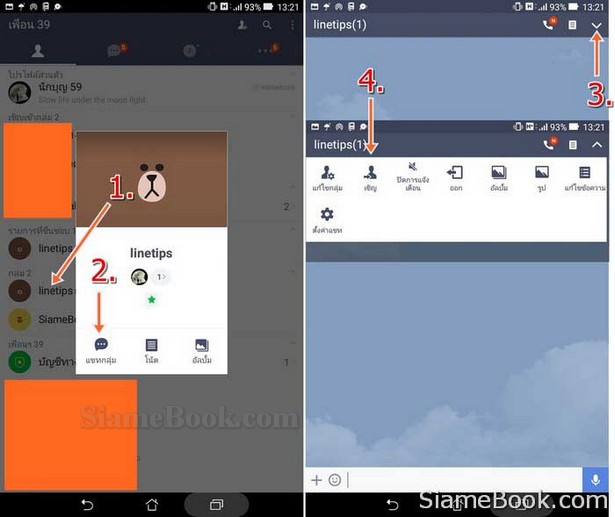
การตอบรับเพื่อเข้ากลุ่มเมื่อถูกเชิญ
เมื่อมีใครสักคนเชิญเราเข้ากลุ่ม ก็อาจจะตอบรับหรือปฏิเสธ ดังนี้
1. เข้า Line ก็จะมีคำเชิญ ปรากฏขึ้นมาให้เลือก ตอบรับ หากต้องการเป็นสมาชิกกลุ่ม หรือปฏิเสธหากไม่ต้องการเป็น สมาชิกกลุ่มนั้น
2. เมื่อตอบรับแล้ว จะสามารถแตะที่ ดูกลุ่ม เพื่อ เข้ากลุ่มได้ทันที
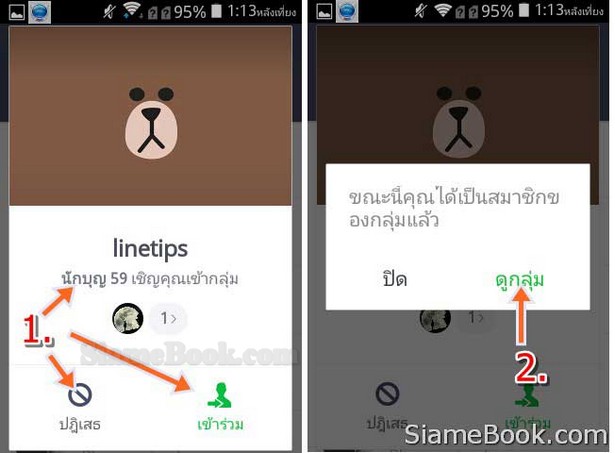
3. ตัวอย่างตอนนี้ manit ได้เข้าเป็นสมาชิกกลุ่ม linetips เรียบร้อยแล้ว

การยกเลิกเป็นสมาชิก Line กลุ่ม
กรณีต้องการยกเลิกเป็นสมาชิก Line กลุ่ม ให้ปฏิบัติดังนี้
1. ให้เข้าไปในกลุ่มนั้นก่อน แล้ว แตะ v
2. แตะ ออก
3. จะปรากฏข้อความเตือนว่า หากออกจากกลุ่มข้อมูลประวัติการแชทกับเพื่อนๆ จะถูกลบทั้งหมด แตะ ใช่ เพื่อยืนยันหาก ต้องการ ออกจากกลุ่ม
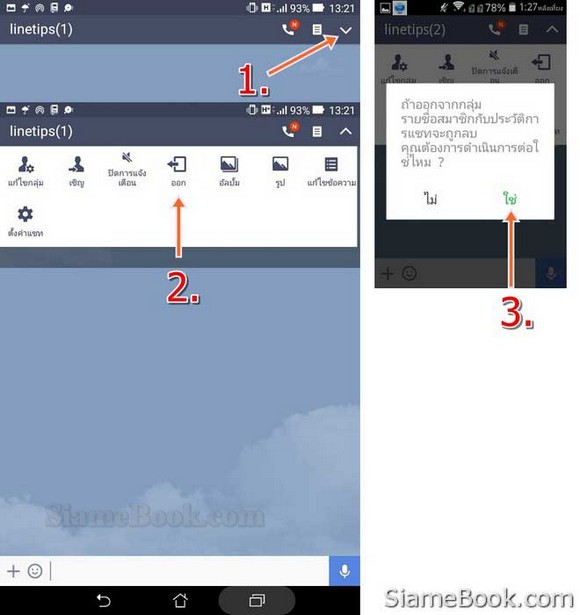
เปลี่ยนภาพโปรไฟล์ให้ Line กลุ่ม
กรณีที่ได้สร้าง Line กลุ่ม ภาพประจำกลุ่มหรือภาพโปรไฟล์ประจำกลุ่มก็ควรจะสร้างขึ้นมาเป็นการเฉพาะ เช่นกัน ส่วน ใหญ่จะนิยม ใช้ภาพถ่าย เพราะสร้างได้ง่ายกว่าภาพประเภทอื่น
1. ตัวอย่างภาพที่จะนำมาสร้างเป็นภาพพื้นหลังใน ไลน์ กลุ่ม อาจจะเป็น ภาพถ่าย หรือภาพที่จับจากหน้าจอมือถือ
2. กรณีต้องการพิมพ์ข้อความใดๆ ลงบนภาพ ให้ติดตั้งแอป Photo Editor ในแอปนี้จะ สามารถพิมพ์ข้อความลงบนภาพได้ และควรปรับแต่งภาพ ให้เป็นภาพแบบสี่เหลี่ยมจัตุรัส

ขั้นตอนการเปลี่ยนภาพโปรไฟล์ของ ไลน์ กลุ่ม
1. แตะเลือกกลุ่มที่ต้องการ เช่น linetips 2. แตะภาพ โปรไฟล์สำหรับกลุ่ม 3. แตะไอคอน รูปเฟือง
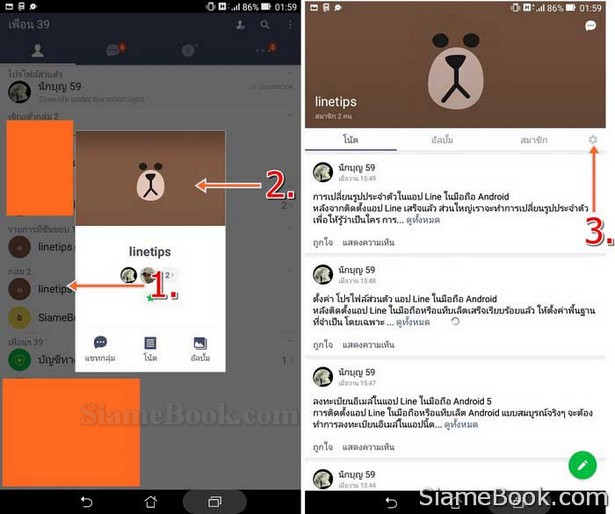
4. ภาพโปรไฟล์ขณะนี้เป็นรูป หมี ให้แตะรูปกล้อง
5. แตะลือก ภาพโปรไฟล์ ส่วนอีกคำสั่ง ไว้สำหรับ ลบภาพโป รไฟล์
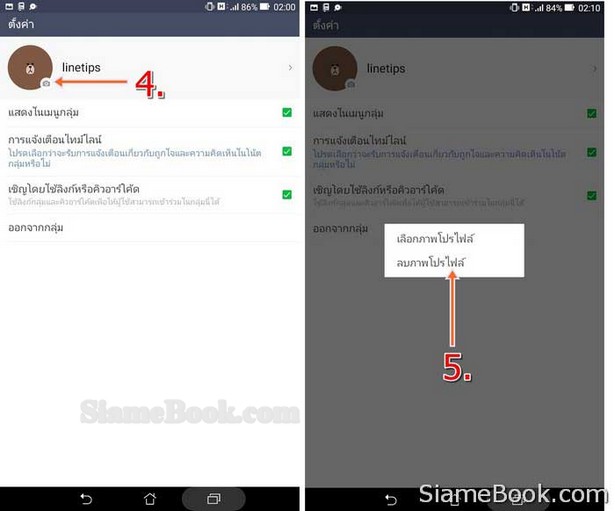
6. แตะเลือกคำสั่ง ถ่ายรูป เพื่อถ่ายแล้วนำมาทำเป็นภาพโปรไฟล์สำหรับกลุ่มนี้
7. แตะเลือกคำสั่ง เลือกจากแกลเลอรี่ เพื่อเลือกภาพที่ได้เก็บไว้ในมือถือ ในบทความนี้จะเลือกคำสั่งนี้ เพราะได้เตรียมภาพ ไว้แล้ว
8. แตะเลือกภาพที่ต้องการ
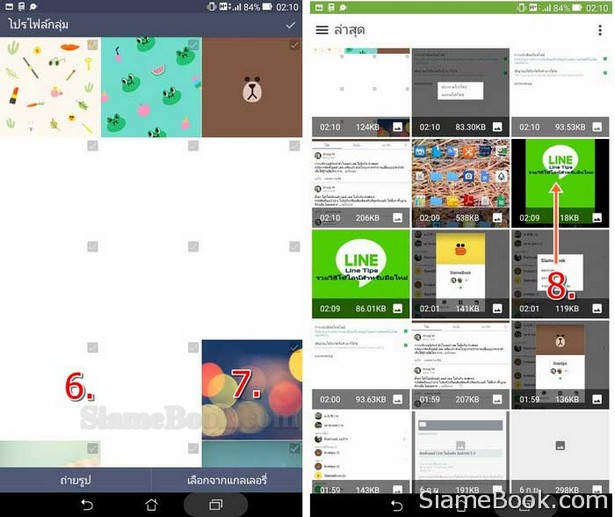
9. เลือกเฉพาะส่วนของภาพตามต้องการ สามารถลดขนาดหรือขยายขนาดได้ โดยเลื่อนปุ่มวงกลมที่ด้านทั้งสี่ ผู้เขียนจะเลือก ให้พอดีกับข้อความที่ได้พิมพ์ไว้บนภาพ
10. ได้ตำแหน่งของภาพตามต้องการแล้ว ให้แตะคำสั่ง เลือก
11. ปรับแต่งสีภาพ ตามต้องการ แล้วแตะ ส่ง
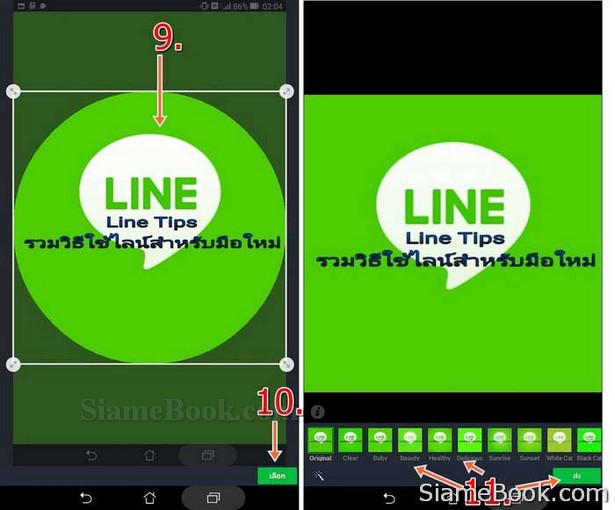
12. ตอนนี้ภาพโปรไฟล์ประจำกลุ่มได้ถูกเปลี่ยนเรียบร้อยแล้ว หากต้องการลบหรือเปลี่ยน ก็แตะรูปกล้อง แล้วแตะคำสั่ง ลบ หรือเปลี่ยนภาพได้ตามต้องการ
13. ตัวอย่างภาพโปรไฟล์ ประจำกลุ่ม จะแสดงด้านบนแบบนี้
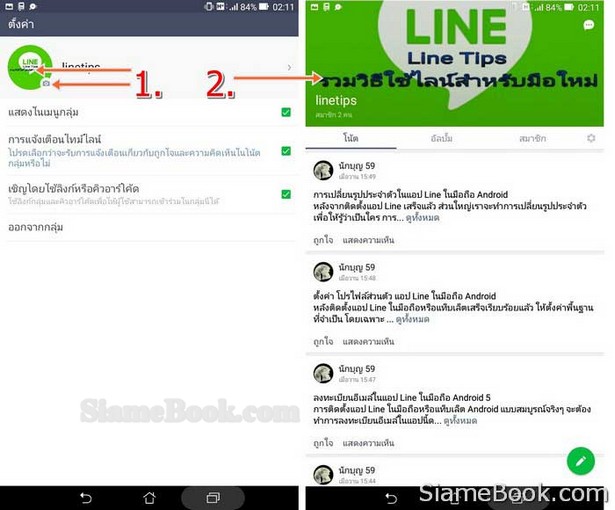
การเล่นไลน์กลุ่มค่อนข้างสนุก แต่ก็ต้องระวังข้อเสียที่จะตามมา เพราะจะไม่มีสมาธิในการทำงาน สมาธิสั้น เพราะใจจะจดจ่อกับข้อ ความที่แชทกันแทบตลอดเวลา จึงไม่เหมาะนักสำหรับนักเรียน นักศึกษา คนทำงานส่วนตัว อาจเสียการเรียน เสียงานได้
แชร์บทความนี้ :


